Habilitar o Deshabilitar el Control de Cuentas de Usuario (UAC) en Windows
Este tutorial te muestra cómo cambiar la configuración de UAC en Microsoft Windows.
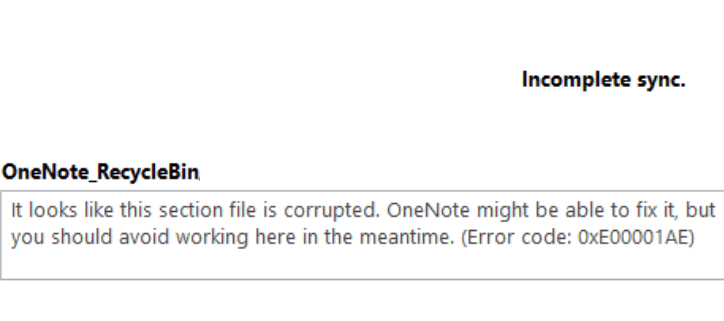
El error 0xE00001AE de OneNote no afecta a los usuarios con tanta frecuencia como el error 0xE40200B4 u otros problemas de sincronización . Por lo general, indica que un determinado archivo de sección está dañado. La buena noticia es que puede solucionar este problema rápidamente.
Elimine todos los archivos de la Papelera de reciclaje de OneNote. Para hacer esto, inicie OneNote y haga clic en el menú desplegable debajo del botón Papelera de reciclaje de Notebook. Luego haga clic en el botón Vaciar papelera de reciclaje . Presione el botón Sí para confirmar su elección.
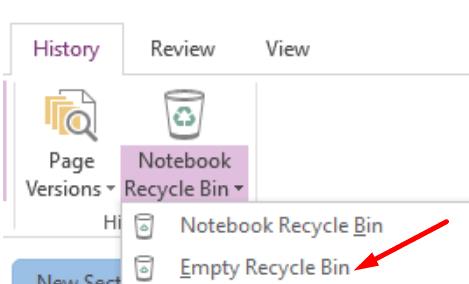
Alternativamente, también puede crear una nueva sección para reemplazar la dañada. Simplemente cree una nueva sección en el mismo cuaderno. Luego, copie todas las páginas de la sección problemática que inicialmente provocó el error 0xE00001AE a la nueva sección.
Después de hacer eso, simplemente elimine la sección anterior y presione Shift + F9 para volver a sincronizar su computadora portátil.
Haga clic con el botón derecho en el archivo de sección de OneNote dañado y haga clic en Exportar .
Ingrese un nombre para el archivo y guárdelo como una sección de OneNote (* .one) . Seleccione el rango de páginas como sección actual. Luego guarde el archivo en su escritorio.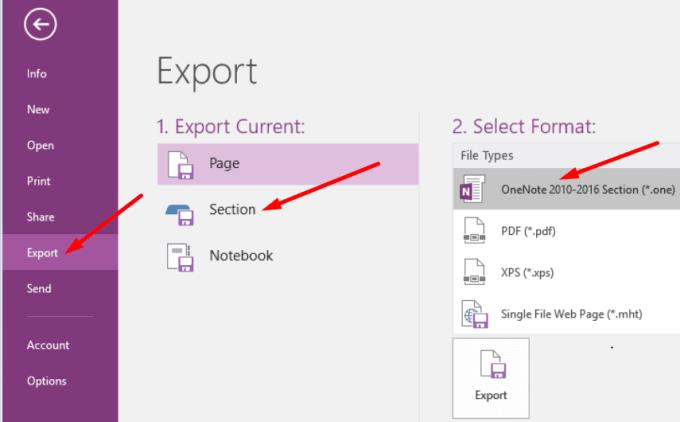
La sección ahora debería estar disponible en Secciones abiertas .
Haga clic con el botón derecho en la sección y seleccione Mover o Copiar .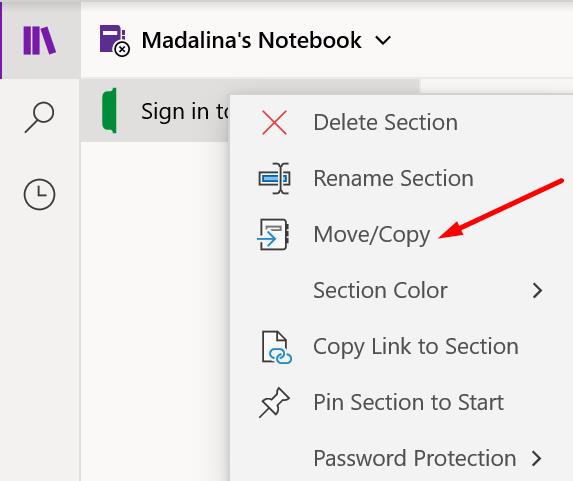
Seleccione el cuaderno donde desea copiar esa sección.
Abra el cuaderno con la sección dañada. La sección que acaba de copiar debería estar visible allí. Puedes sincronizarlo.
Ahora puede eliminar la sección dañada. Haga clic derecho sobre él y seleccione Eliminar .
Haz clic derecho en la sección que copiaste recientemente. Adelante, cámbiele el nombre. Utilice el mismo nombre que el de la sección eliminada. Comprueba si el error desapareció.
Si usa dos aplicaciones de OneNote al mismo tiempo, cierre una de ellas. No use varias aplicaciones para trabajar en el mismo documento, especialmente si está desconectado.
Si lo hace, Onenote se confundirá bastante la próxima vez que se conecte. En otras palabras, la aplicación no sabrá qué cambios tomar en cuenta.
Reparar Office podría ayudarlo a solucionar los molestos problemas de sincronización de OneNote que está experimentando debido al código de error 0xE00001AE.
Abra el Panel de control y haga clic en Programas , luego en Programas y características .
Seleccione su carpeta de instalación de Office Suite .
Haga clic en el botón Cambiar y seleccione Reparación rápida .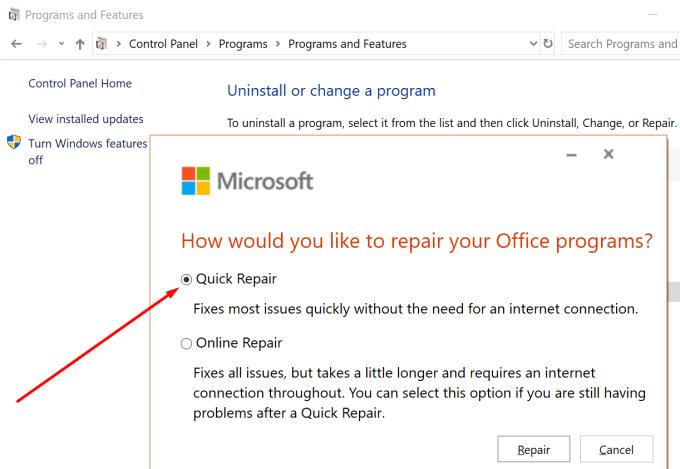
Reinicie su computadora e inicie OneNote.
Si el error persiste, borre su carpeta de caché. Vaya a C: \ Users \ UserName \ AppData \ Local \ Microsoft \ OneNote \ 16.0 y abra la carpeta Caché.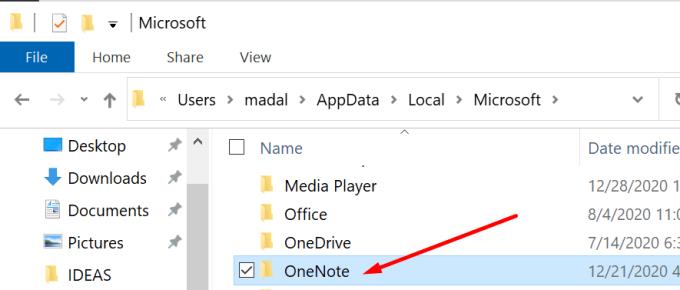
Seleccione y elimine todos los archivos de esa carpeta. Reinicia tu computadora nuevamente. El error 0xE00001AE debería ser histórico ahora.
Este tutorial te muestra cómo cambiar la configuración de UAC en Microsoft Windows.
Cómo habilitar o deshabilitar la función de Protección de Archivos de Microsoft Windows utilizando el Registro y otros métodos para Windows 10 y 11.
Si no puedes cambiar la configuración de tu ratón en Windows 10, actualiza o reinstala los controladores del ratón. O ejecuta el solucionador de problemas de hardware y dispositivos.
El error 0X800701B1 indica que un dispositivo no existe en Windows 10, generalmente asociado a problemas con discos duros externos.
¿Tiene dificultades para solucionar el código de error 0xc00000e9 de Windows 10? ¡Pruebe estos conjuntos de soluciones y vuelva a hacer que su PC o computadora portátil funcione!
¿Su actualización de Windows se atascó durante una actualización? Aquí le mostramos cómo solucionar el problema de Windows 10 atascado.
Descubre cómo mostrar archivos y carpetas ocultos en Windows 10. Aprende las mejores técnicas para habilitar visibilidad a elementos que no se ven por defecto.
¿Quiere habilitar la integridad de la memoria de Windows? Aquí hay 9 formas de corregir el error de integridad de la memoria en Windows 11/10.
Para INSTALAR el Administrador de paquetes de Windows (winget), descargue el Instalador de aplicaciones en Windows 10 y use el comando winget.
Windows 10 ahora puede recibir mejoras de funciones a través de Windows Feature Experience Pack, facilitando actualizaciones rápidas y eficientes.
¿Quieres abrir automáticamente tus sitios web favoritos al iniciar Windows 10 u 11? Descubre cómo configurar esta facilidad y mejora tu productividad.
¿Tiene problemas con una pantalla incómodamente ampliada en su PC con Windows 10 u 11? Esto es lo que puede hacer para solucionar el problema.
Si Microsoft Word sigue fallando en su PC con Windows, lea este artículo mientras lo ayudamos con todos los métodos para solucionar el problema.
Ahora que sabemos que las actualizaciones futuras de Windows 10 reservarán 7 GB de espacio en nuestros discos duros, hay una manera de evitar que esto suceda. Mientras el reservado
Imagínese esto: necesita instalar un nuevo software en su PC con Windows. Lo más probable es que se dirija a un sitio web, tratando de no hacer clic en la basura en la página,
Cuando instala una impresora, su PC con Windows 10 debería detectar su impresora automáticamente; de forma inalámbrica en su red doméstica, o conectó directamente la impresora a
La duración de la batería a menudo puede convertirse en un tema delicado, ya que se ve afectada por la forma en que usa su PC con Windows 10. Los juegos acabarán con la batería rápidamente, pero la web general
Microsoft ha prestado mucha más atención a su aplicación Windows 10 Sticky Notes últimamente. La versión 3.0 reciente de las aplicaciones fue encabezada por la sincronización entre dispositivos
Tener una unidad de recuperación de Windows 10 debería ser un componente clave de su estrategia de copia de seguridad y recuperación. Si bien no es una copia de seguridad en sí, se puede utilizar una unidad de recuperación para
Windows 10 ofrece una serie de funciones nuevas y mejoras a las funciones anteriores, muchas de las cuales es posible que no conozca por completo. Espacios de almacenamiento es una de esas características.
Si experimentas errores o bloqueos, sigue los pasos para una restauración del sistema en Windows 11 para regresar tu dispositivo a una versión anterior.
Si estás buscando las mejores alternativas a Microsoft Office, aquí tienes 6 excelentes soluciones para comenzar.
Este tutorial te muestra cómo puedes crear un icono de acceso directo en el escritorio de Windows que abre un símbolo del sistema en una ubicación específica de la carpeta.
¿Es Start11 mejor que la barra de tareas de Windows? Echa un vistazo a algunas de las ventajas clave que Start11 tiene sobre la barra integrada de Windows.
Descubre varias maneras de solucionar una actualización de Windows dañada si tu máquina tiene problemas después de instalar una actualización reciente.
¿Estás luchando por descubrir cómo establecer un video como protector de pantalla en Windows 11? Revelamos cómo hacerlo utilizando un software gratuito que es ideal para múltiples formatos de archivos de video.
¿Te molesta la función Narrador en Windows 11? Aprende cómo deshabilitar la voz del narrador de múltiples maneras fáciles.
Mantener múltiples bandejas de entrada de correo electrónico puede ser complicado, especialmente si tienes correos importantes en ambos. Este artículo te mostrará cómo sincronizar Gmail con Microsoft Outlook en dispositivos PC y Mac de Apple.
Cómo habilitar o deshabilitar el sistema de archivos cifrados en Microsoft Windows. Descubre los diferentes métodos para Windows 11.
Te mostramos cómo resolver el error Windows no puede iniciar sesión porque no se puede cargar su perfil al conectar a una computadora a través de Escritorio Remoto.



![Qué es No se puede iniciar el error 0xc00000e9 y cómo resolverlo [8 soluciones probadas] Qué es No se puede iniciar el error 0xc00000e9 y cómo resolverlo [8 soluciones probadas]](https://cloudo3.com/resources4/images1/image-5269-1109093426163.png)






















